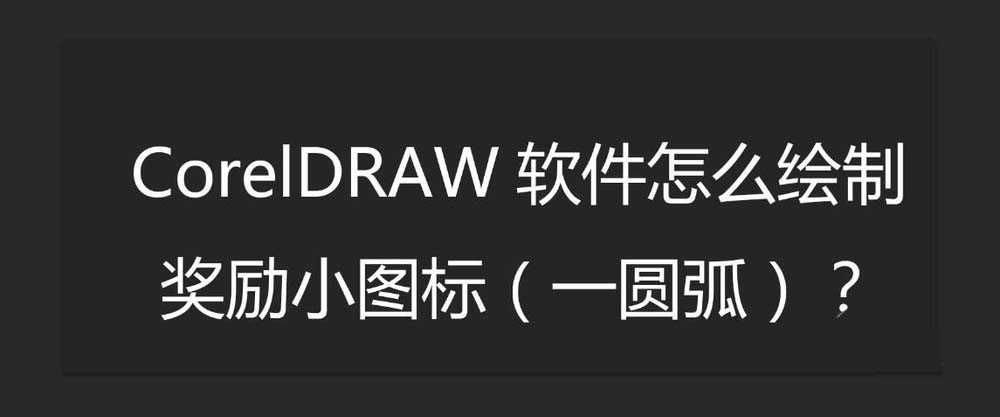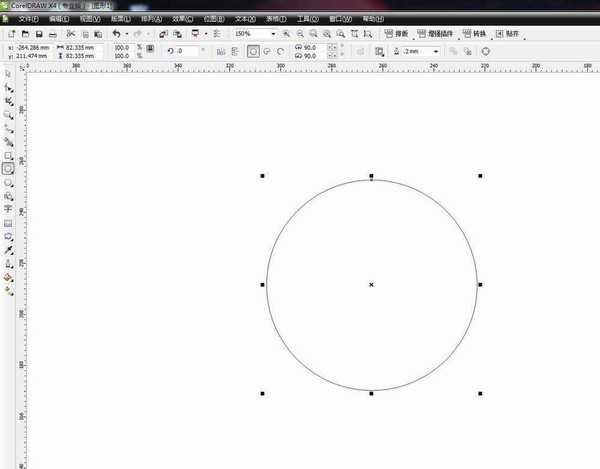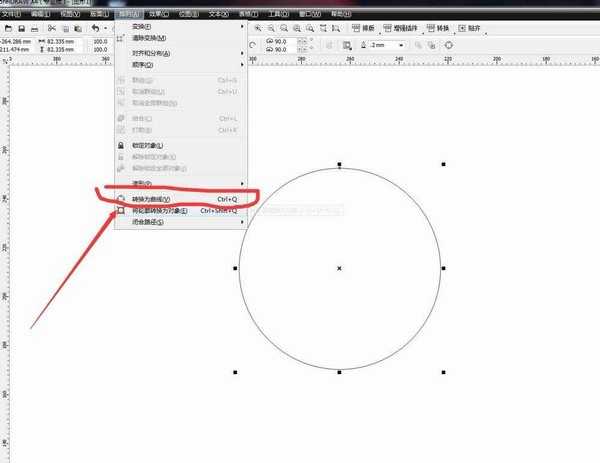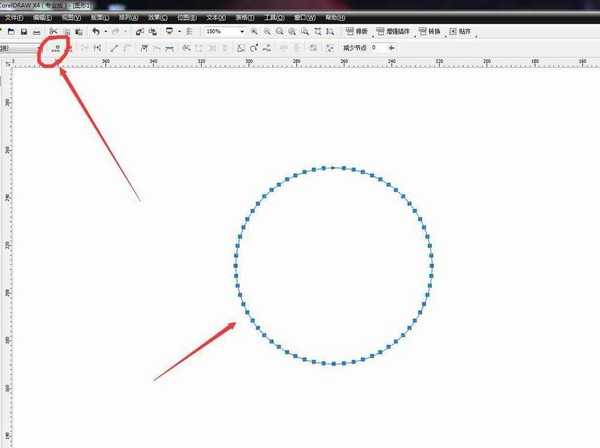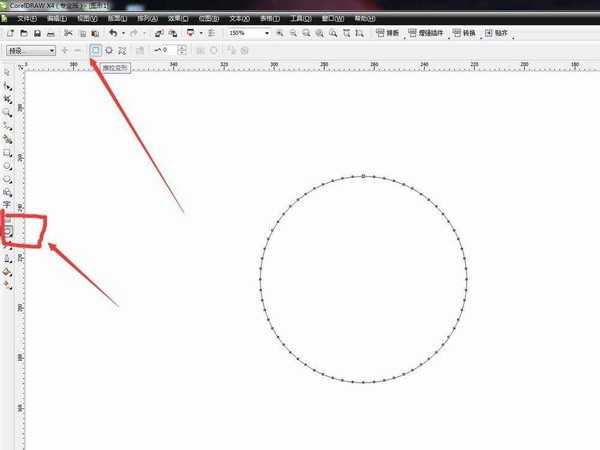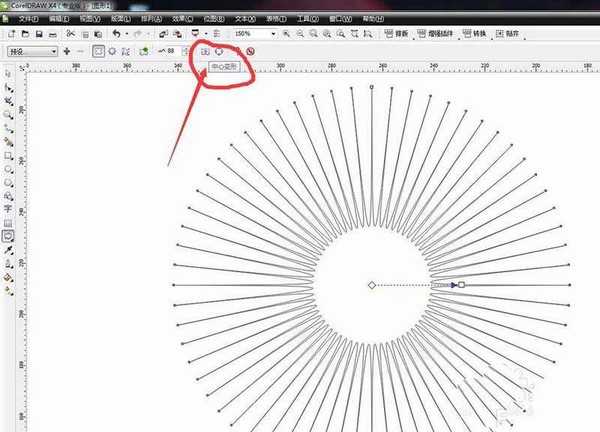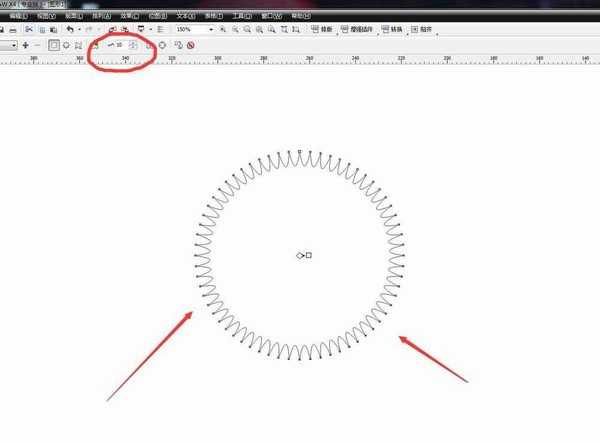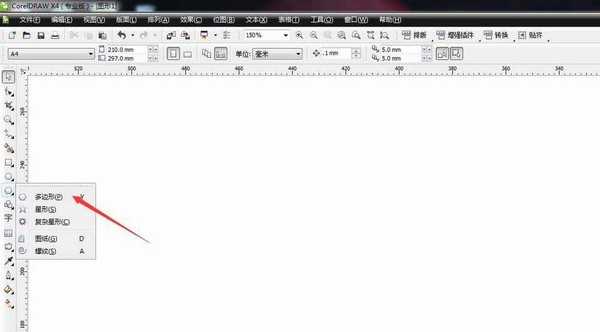cdr怎么设计锯齿状的奖励小图标?
(编辑:jimmy 日期: 2025/11/29 浏览:3 次 )
cdr中经常设计矢量图标,该怎么制作中奖图标呢?下面我们就来看看详细的教程。
- 软件名称:
- CorelDRAW X8 64位 简体中文安装免费版(附序列号)
- 软件大小:
- 547.9MB
- 更新时间:
- 2016-11-23立即下载
一、奖励小图标
1、绘制一个正圆形
我想要绘制一个圆形作为小奖励的图标,这样更能突出我们要表现的文字。在工具栏中选择椭圆工具,按住CTRL即可绘制一个正圆形
2、给正圆形转化为曲线
圆形是一个图形,我们没办法直接对圆形进行调节,但是转化为曲线,就变为了一个一个的节点,可以通过节点来调整形状
3、给圆形添加多个节点
转曲之后,全部框选,使用形状工具框选,可以看到有四个节点已经被选到了,在属性栏中有一个添加节点的图标,多点击几次就可以添加多个节点了
4、对节点进行变形操作
选择工具栏中有一个变形工具,在属性栏中选择第一个推拉变形,不同的变形,得到的效果是完全不同的,然后拖动鼠标变形
5、在属性栏中选择中心变形
我们直接拖拉出来的变形肯定是不标准的,在属性栏中直接选择中心变形,那么就是从四周变形都是均匀的了
6、设置推拉变形数值的大小
数值的大小决定了拖拉的长度,我们可以直接输入数值来看一下我们需要哪种效果,我需要的图标不需要太长的变形,我输入数值10
7、改变颜色,输入文字
然后就可以给我们的图标更改颜色了,这个要根据自己制作的背景颜色而定,我选择一个洋红色更明显,然后输入一个奖字,摆放到适合的位置,完成
二、双层奖励小图标
1、选择多边形工具
启动CorelDRAW软件,新建文件,然后在工具栏中选择多边形工具,直接拖拽尽可以绘制一个多边形
2、设置多边形的边数
上一页12 下一页 阅读全文
下一篇:cdr怎么手绘卡通铅笔矢量图标?